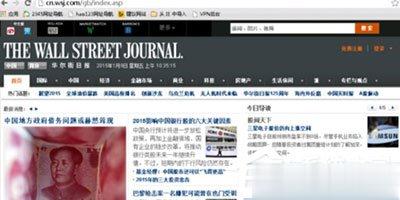随着互联网时代的发展,越来越多的网友都开始关注一些国外的重大新闻,而华尔街日报就是一个能满足网友知晓众多国外新闻的网站。不过,最近有Win7系统用户反映华尔街日报打不开,出现网页访问错误的情况,win7系统华尔街日报打不开怎么办呢?下面,我们一起往下看看win7系统华尔街日报打不开解决方法。
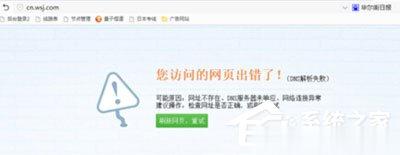
方法步骤
1、我们需要在电脑上建立一个PBK文件;

2、首先建立一个记事本TXT文件。之后将TXT后缀改成pbk后缀,点击确定;
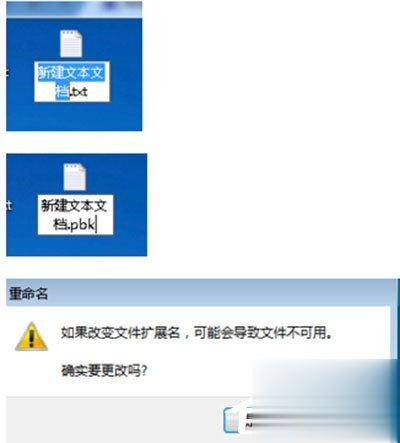
3、在完成上述操作之后我们双击打开选择工作网络;

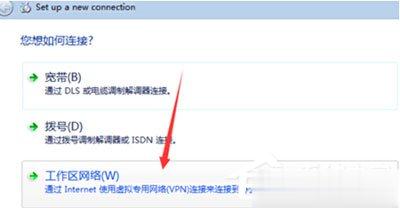
4、这里我们需要输入事先已经准备好的4GIP的代理地址和对应的用户名密码,输入即可;
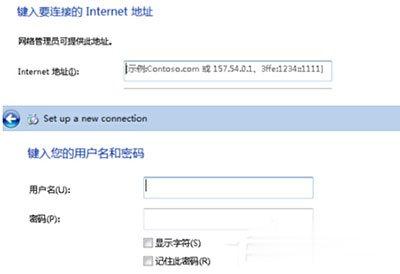
5、完成之后会如图显示,点击连接,会出现挂断的字样,这样表示连接成功了;
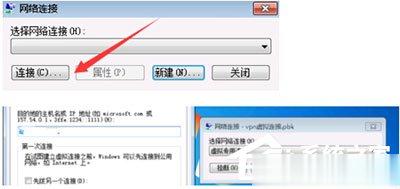
6、先前我们打不开的华尔街日报就可以打开了。